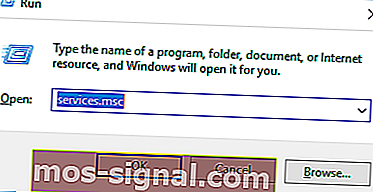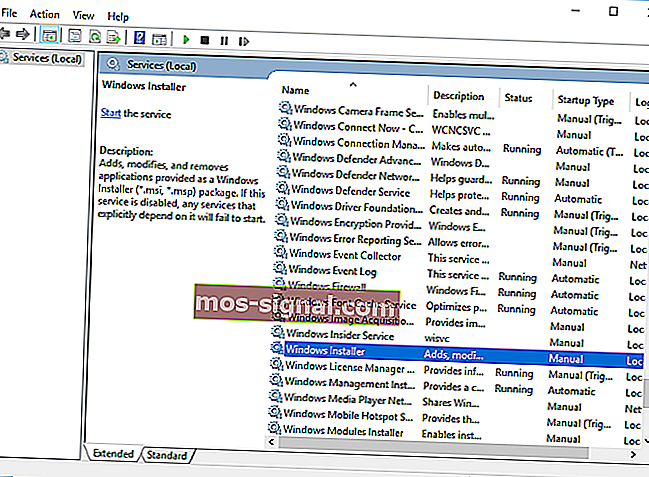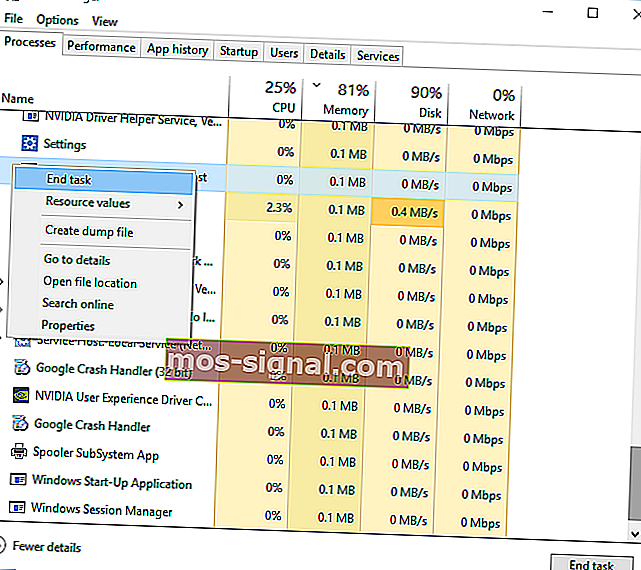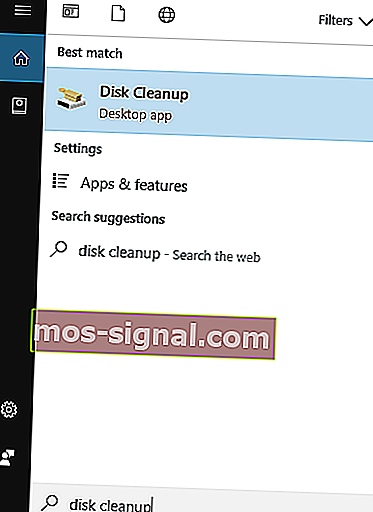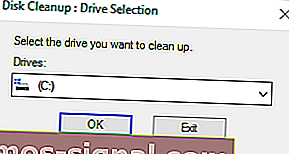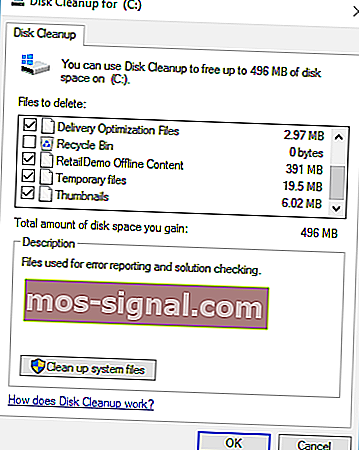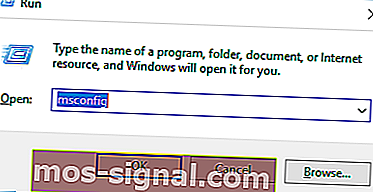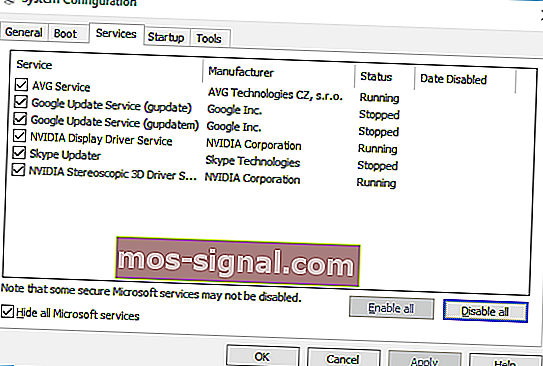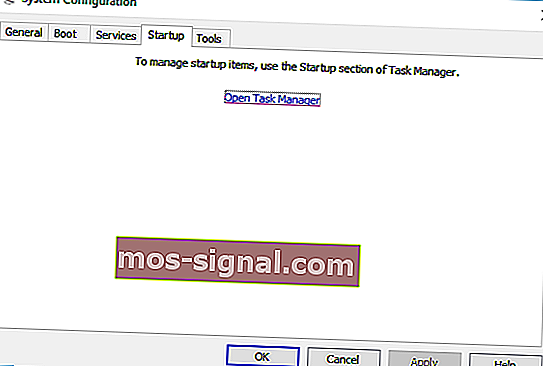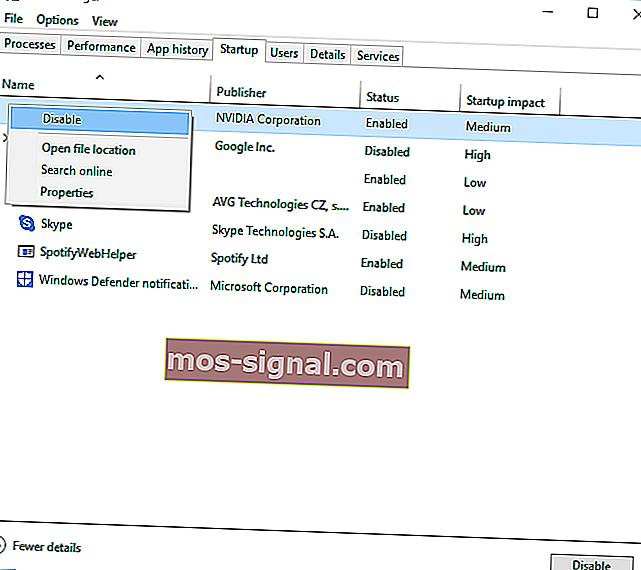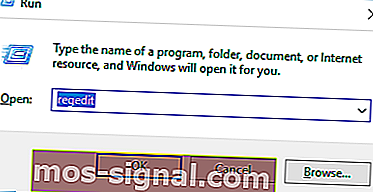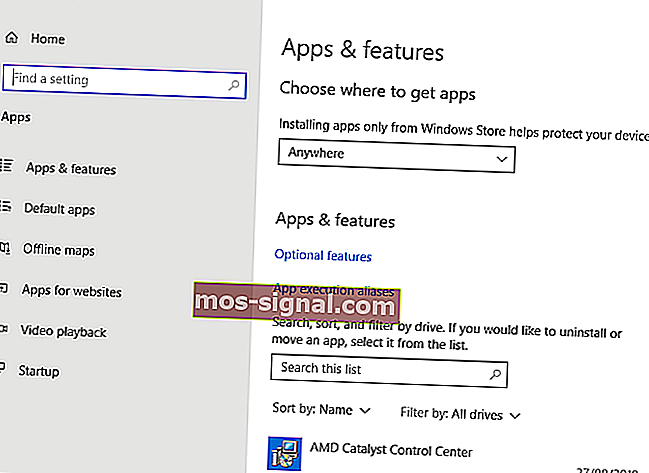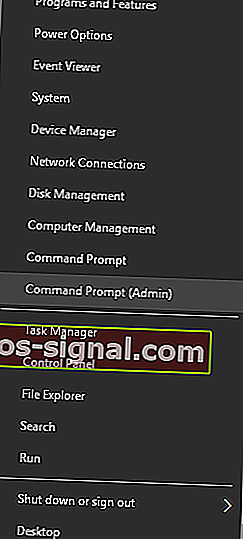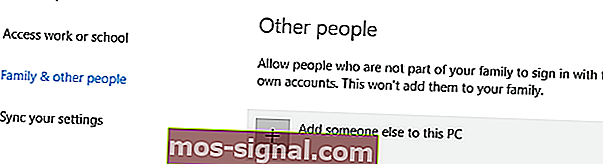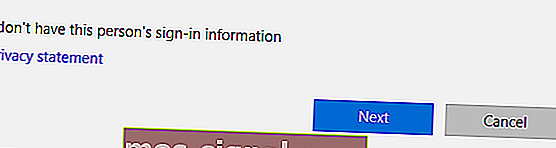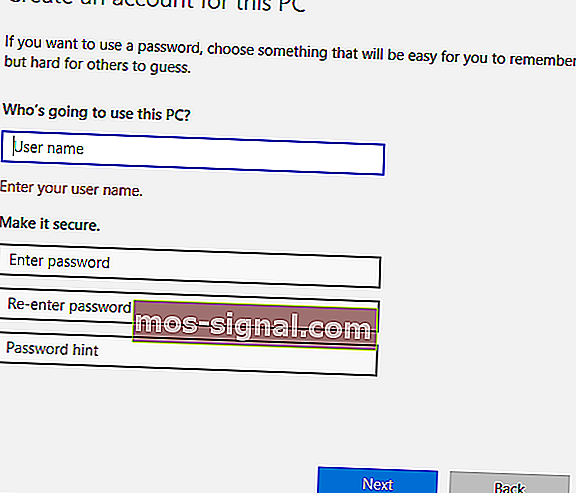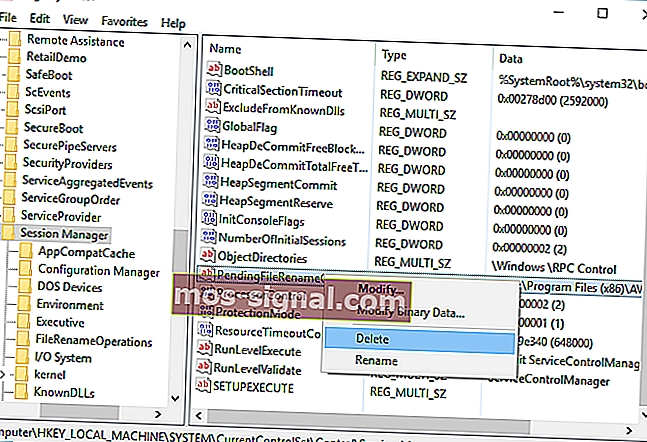OPLOSSING: Er is al een andere installatie bezig met een fout
- De andere installatie is bezig, foutmelding kan verschijnen bij het installeren van vrijwel elk stukje software voor Windows. Omdat er maar één installatieproces kan worden uitgevoerd, hebben we soms deze situatie.
- Als u niet tegelijkertijd iets anders probeert te installeren, zijn er snelle oplossingen om het Windows Installer-proces te beëindigen of opnieuw te starten. Meer opties staan in het artikel.
- Dit artikel maakt deel uit van de Windows Installer-serie die u op onze site kunt vinden. Bekijk het voor vergelijkbare stukken.
- We vinden het leuk om fouten te herstellen. Daarom kunt u de Windows 10-hub voor het oplossen van fouten bezoeken, die is gevuld met vele handleidingen en tutorials.

Is er iets ergers dan het niet kunnen installeren van een applicatie van derden omdat er schijnbaar iets anders op de achtergrond wordt geïnstalleerd?
Dat is de hele deal met de andere installatie is al bezig met een fout op Windows 10. Eventuele oplossingen? Eigenlijk meer dan een paar.
Om het meeste uit uw pc te halen, moet u applicaties van derden installeren. Het installeren van applicaties is meestal een eenvoudig en duidelijk proces, maar soms kunnen bepaalde fouten optreden.
Gebruikers meldden dat er een andere installatie bezig is met een fout bij het installeren van bepaalde applicaties, dus vandaag laten we u zien hoe u die fout op Windows 10 kunt oplossen.
Oplossen Er wordt al een andere installatie uitgevoerd op Windows 10?
- Start de Windows Installer-service opnieuw
- Beëindig het Windows Installer-proces
- Schakel de Windows Installer-service uit en start uw pc opnieuw op
- Voer Schijfopruiming uit
- Voer een schone start uit
- Controleer uw register
- Verwijder Office en installeer het opnieuw
- Verwijder Java en download het offline installatieprogramma
- Verwijder problematische applicaties met IObit Uninstaller
- Registreer Windows Installer opnieuw
- Maak een nieuwe Windows-gebruiker aan
- Herstel de fout "Er wordt een andere installatie uitgevoerd" voor Visual Studio 2015
We hebben eerder uitgebreid over deze kwestie geschreven. Maak een bladwijzer van deze pagina voor het geval u deze later nodig heeft.
1. Start de Windows Installer-service opnieuw
Windows vertrouwt op zijn services om correct te kunnen werken, en er is een service genaamd Windows Installer die verantwoordelijk is voor het installeren van nieuwe software.
Elke keer dat u een nieuwe applicatie probeert te installeren, zal deze service starten en u helpen deze te installeren.
Soms kunnen bepaalde reparatie- of verwijderingsprocessen automatisch op de achtergrond starten en kan de Windows Installer-service nodig zijn om te worden uitgevoerd.
Als u een andere software probeert te installeren terwijl Windows Installer actief is, zult u deze fout tegenkomen. Een van de eenvoudigste manieren om dit probleem op te lossen, is door het venster Services te openen en de Windows Installer-service opnieuw te starten.
Volg hiervoor deze stappen:
- Druk op Windows-toets + R om het dialoogvenster Uitvoeren te openen. Voer services.msc in en druk op Enter of klik op de knop OK .
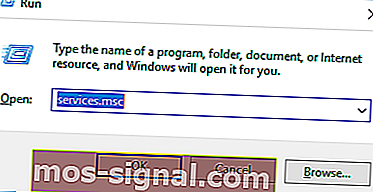
- Er verschijnt nu een lijst met alle beschikbare services. Zoek Windows Installer in de lijst en dubbelklik erop om de eigenschappen te openen.
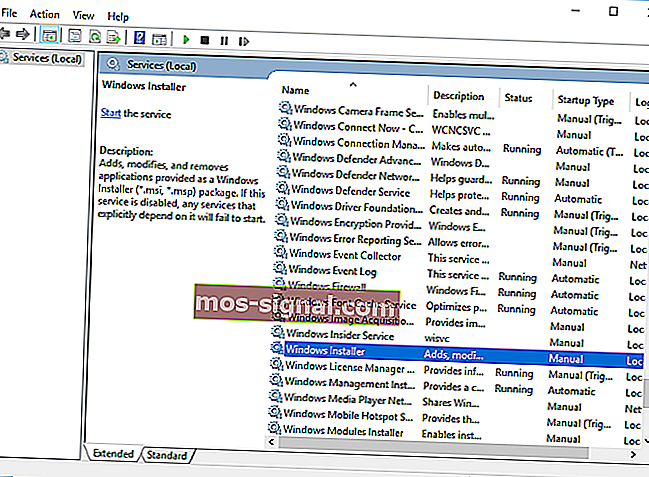
- Als de service actief is, klikt u op de knop Stop om deze te stoppen. Wacht een paar seconden en klik vervolgens op de Start- knop om het opnieuw te starten.

- Sluit het venster Services en controleer of het probleem is opgelost.
Geen toegang tot Windows Installer? De dingen zijn niet zo eng als ze lijken! Lees onze gids om het probleem op te lossen!
2. Beëindig het Windows Installer-proces
Zoals we eerder vermeldden, is de Windows Installer-service verantwoordelijk voor het installeren van nieuwe applicaties op uw pc.
Het Windows Installer-proces is gerelateerd aan deze service en volgens sommige gebruikers kunt u dit probleem eenvoudig oplossen door het Msiexec-proces te beëindigen met Taakbeheer.
Dit is vrij eenvoudig en u kunt het doen door deze stappen te volgen:
- Druk op Ctrl + Shift + Esc op uw toetsenbord om Taakbeheer te openen.
- Navigeer naar het tabblad Processen en zoek Windows Installer .
- Klik er met de rechtermuisknop op en kies Taak beëindigen in het menu. Vaak zie je een 32-bits en 64-bits versie van Windows Installer draaien. Als er meerdere Windows Installer-processen worden uitgevoerd, stop ze dan allebei.
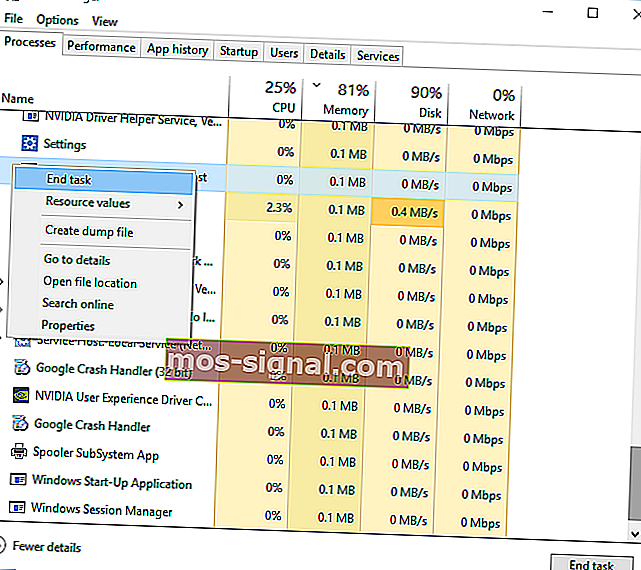
- Sluit Taakbeheer en probeer de applicatie opnieuw te installeren.
Oplossing 3 - Schakel de Windows Installer-service uit en start uw pc opnieuw op
De Windows Installer-service is een veelvoorkomende boosdoener voor een fout met een andere installatie die al bezig is, en als het herstarten van de service niet helpt, wilt u deze misschien tijdelijk uitschakelen.
Dit is een eenvoudig proces en u kunt het uitvoeren door deze stappen te volgen:
- Open het venster Services . Raadpleeg Oplossing 1 voor gedetailleerde instructies over hoe u dat moet doen .
- Zodra het venster Services is geopend, zoekt u de Windows Installer- service en dubbelklikt u erop om de eigenschappen ervan te openen.
- Stel het opstarttype in op Uitgeschakeld en klik op Toepassen en OK om de wijzigingen op te slaan.
- Start daarna uw pc opnieuw op.
- Nadat uw pc opnieuw is opgestart, opent u het venster Services opnieuw.
- Zoek de Windows Installer- service en open de eigenschappen ervan.
- Stel het Opstarttype in op Handmatig en klik op OK en Toepassen om de wijzigingen op te slaan.
- Sluit het Services- venster en probeer de installatie opnieuw uit te voeren.
Weinig gebruikers meldden ook dat ze het probleem eenvoudig hadden opgelost door het opstarttype van Windows Installer-service te wijzigen in Automatisch . Dit is een eenvoudige procedure en u kunt deze uitvoeren door de bovenstaande stappen te volgen.
4. Voer Schijfopruiming uit
Weinig gebruikers meldden dat het uitvoeren van Schijfopruiming het probleem voor hen oploste. Het lijkt erop dat er al een andere installatie bezig is. De fout wordt veroorzaakt door tijdelijke bestanden die zijn achtergelaten door eerdere installaties.
Door Schijfopruiming uit te voeren, verwijdert u eenvoudig alle tijdelijke bestanden die zijn achtergelaten door oudere installaties. Het uitvoeren van Schijfopruiming is vrij eenvoudig en u kunt het uitvoeren door deze stappen te volgen:
- Druk op Windows-toets + S en voer schijfopruiming in . Kies Schijfopruiming in het menu.
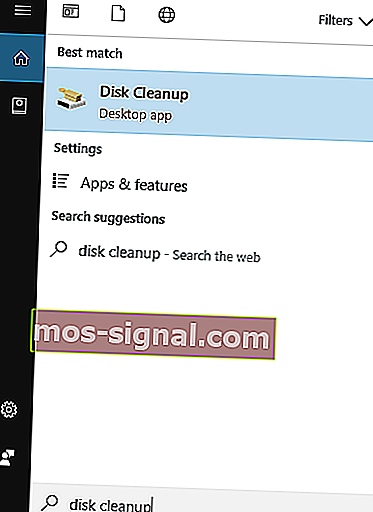
- Selecteer het systeemstation, dit zou standaard C moeten zijn, en klik op OK . Wacht terwijl Schijfopruiming uw pc scant.
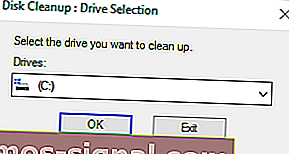
- Zodra Schijfopruiming is geopend, selecteert u alle opties en klikt u op de knop OK om uw schijf schoon te maken.
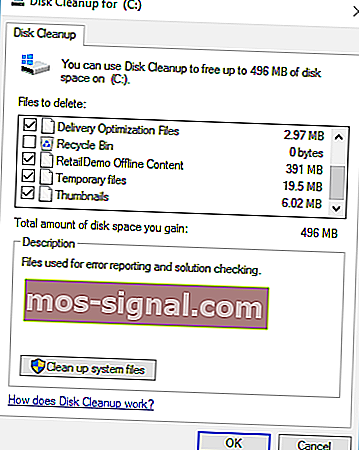
- Wacht tot het proces is voltooid en probeer de software opnieuw te installeren.
Voor meer geavanceerde opruiming raden we u aan om enkele van de beste tools te bekijken om ongewenste bestanden die we hebben geselecteerd te verwijderen. U kunt de gratis versies van de meest populaire downloaden via de volgende links:
- Download CCleaner
- Download Wise Registry Cleaner
5. Voer een schone start uit
Volgens gebruikers kan er soms een andere installatie al aan de gang zijn , kan er een fout optreden vanwege opstarttoepassingen of -services. Om dit probleem op te lossen, moet u een schone start uitvoeren en u kunt dat doen door deze stappen te volgen:
- Druk op Windows-toets + R en voer msconfig in . Druk op Enter of klik op OK .
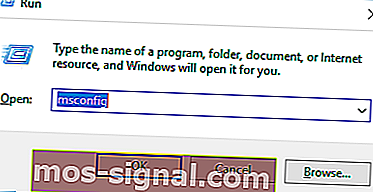
- Het venster Systeemconfiguratie zal nu verschijnen. Ga naar het tabblad Services .
- Schakel de optie Alle Microsoft-services verbergen in en klik vervolgens op Alles uitschakelen .
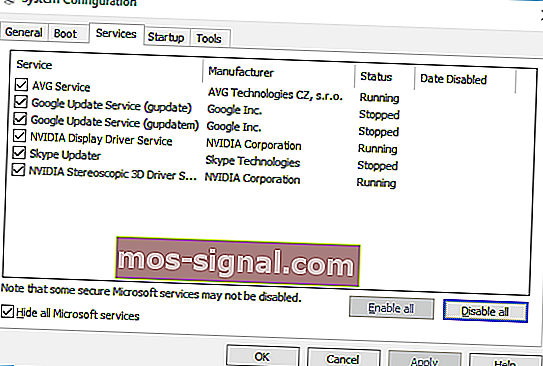
- Ga nu naar het tabblad Opstarten en klik op Taakbeheer openen .
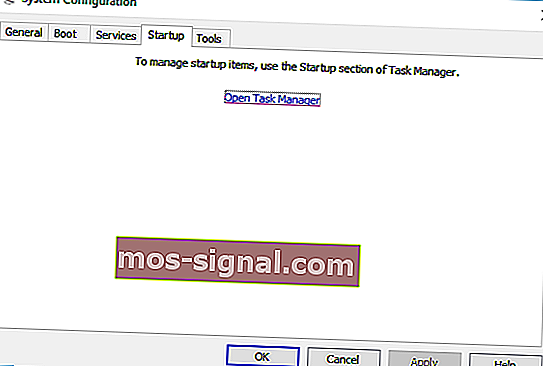
- Er verschijnt een lijst met alle beschikbare opstartitems. Klik met de rechtermuisknop op elk item in de lijst en kies Uitschakelen in het menu.
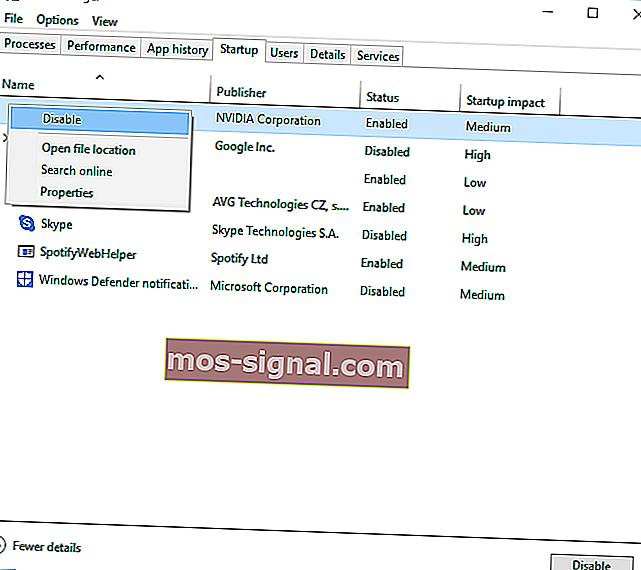
- Sluit Taakbeheer nadat u alle opstartitems heeft uitgeschakeld .
- Ga terug naar het venster Systeemconfiguratie en klik op Toepassen en OK om de wijzigingen op te slaan.
- Start uw pc opnieuw op.
Wanneer uw pc opnieuw is opgestart, controleert u of het probleem zich blijft voordoen. Als het probleem is opgelost, betekent dit dat een toepassing of service van een derde partij het probleem heeft veroorzaakt.
Om het probleem te identificeren, opent u het venster Systeemconfiguratie en schakelt u de uitgeschakelde services een voor een in. Houd er rekening mee dat u uw pc opnieuw moet opstarten nadat u een service hebt ingeschakeld om wijzigingen toe te passen.
Zorg ervoor dat u hetzelfde proces herhaalt in Taakbeheer voor opstarttoepassingen.
Windows start niet op? Geen paniek! Hier zijn de beste tips om het probleem op te lossen!
6. Controleer uw register
Soms kan dit probleem worden veroorzaakt door bepaalde waarden in uw register, dus u moet die waarden handmatig bewerken.
Het bewerken van uw register kan een gevaarlijk proces zijn, dus we raden u aan uw register te exporteren en het als back-up te gebruiken voor het geval er iets misgaat. Om dit probleem op te lossen, doet u het volgende:
- Druk op Windows-toets + R en voer regedit in . Klik op OK of druk op Enter .
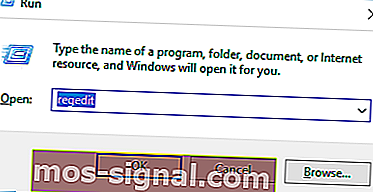
- Navigeer in het linkerdeelvenster naar
HKEY_LOCAL_MACHINE\SOFTWARE\Microsoft\Windows\Installer\InProgress
- Als u deze sleutel niet kunt vinden, navigeert u naar
HKEY_LOCAL_MACHINE\SOFTWARE\Microsoft\Windows\CurrentVersion\Installer
- Zoek in het rechterdeelvenster de standaardwaarde en dubbelklik erop. Verwijder de waarden uit het gegevenswaardeveld en klik op OK om de wijzigingen op te slaan.
- Sluit de Register-editor.
Nadat u wijzigingen in uw register hebt aangebracht, moet u het opstarttype van de Windows Installer- service instellen op Uitgeschakeld . Start daarna uw pc opnieuw op en stel het opstarttype voor Windows Installer in op Handmatig .
Raadpleeg Oplossing 3 voor gedetailleerde instructies over hoe u dat moet doen .
Verlies uzelf niet in al deze technische details en installeer een registry-editor om uw leven gemakkelijker te maken!
7. Verwijder Office en installeer het opnieuw
Gebruikers meldden dat er al een andere installatie bezig is met een foutmelding tijdens het installeren van Microsoft Office. Dit kan gebeuren omdat er een andere Office-installatie of -update op de achtergrond werd uitgevoerd toen u met de installatie begon.
Om dit probleem op te lossen, controleert u het Office-pictogram in het systeemvak om te zien of de installatie wordt uitgevoerd. Als Office wordt geïnstalleerd of bijgewerkt, moet u wachten tot het proces is voltooid.
Als er geen Office-pictogram in het systeemvak staat, moet u Office verwijderen en opnieuw installeren. Volg deze stappen om Office te verwijderen:
- Download deze tool.
- Voer het hulpprogramma uit nadat het downloaden is voltooid.
- Volg de instructies om Office van uw pc te verwijderen.
- Start uw computer opnieuw op zodra het verwijderingsproces is voltooid.
- Probeer daarna Office opnieuw te installeren en controleer of het probleem is opgelost.
8. Verwijder Java en download het offline installatieprogramma
Gebruikers meldden dit foutbericht tijdens het installeren van Java op hun pc. Om dit probleem op te lossen, moet u uw huidige versie van Java verwijderen. Volg hiervoor deze stappen:
- Druk op Windows-toets + I om de app Instellingen te openen.
- Kies Apps .
- Zoek Java in de lijst en klik op de knop Verwijderen om het te verwijderen.
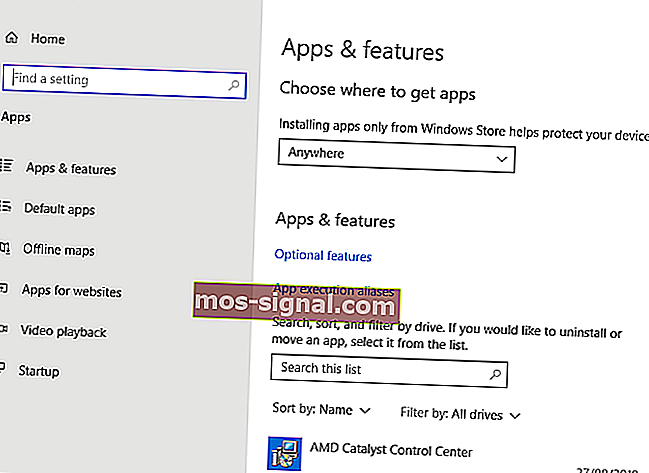
Nadat Java van uw pc is verwijderd, moet u de offline installatie van Java downloaden. Nadat u het heeft gedownload, start u het en volgt u de instructies op het scherm.
9. Verwijder problematische applicaties met IObit Uninstaller

Er wordt al een andere installatie uitgevoerd. Een fout kan worden veroorzaakt door bijna elke geïnstalleerde applicatie op uw pc. Om dit probleem op te lossen, moet u wat onderzoek doen en zelf de problematische toepassing vinden.
Nadat je de applicatie hebt gevonden, moet je IObit Uninstaller of een andere vergelijkbare tool gebruiken. Je kunt de applicatie natuurlijk ook verwijderen door naar de Instellingen-app te gaan.
Veel gebruikers raden aan om een verwijderprogramma van derden te gebruiken, omdat deze verwijderingsprogramma's een gedetailleerde verwijdering zullen uitvoeren.
IOBit bewaakt alle wijzigingen die in het systeem plaatsvinden om ervoor te zorgen dat, zodra u een software hebt verwijderd, ook alle overblijfselen worden verwijderd. Dit helpt bij het vrijmaken van ruimte op uw schijf, maar ook bij het onderhouden van uw computerlicht. Het vermindert ook het risico van conflicterende fouten door andere actieve software.
Regelmatig verwijderen verwijdert mogelijk geen registervermeldingen of overgebleven bestanden, en daarom is het meestal beter om een verwijderprogramma van derden te gebruiken, zoals IObit. Controleer na het volledig verwijderen van de problematische applicatie of het probleem is opgelost.

IObit Uninstaller
Download IObit Uninstaller om ongewenste of slecht presterende software volledig van uw computer te verwijderen. Gratis installeren10. Registreer Windows Installer opnieuw
In de meeste gevallen wordt deze fout veroorzaakt door Windows Installer en een mogelijke oplossing is om Windows Installer opnieuw te registreren. Dit is relatief eenvoudig om te doen en u moet twee opdrachten invoeren in de opdrachtprompt.
Volg hiervoor deze stappen:
- Druk op Windows-toets + X om het Win + X-menu te openen. Selecteer Command Prompt (Admin) in de lijst.
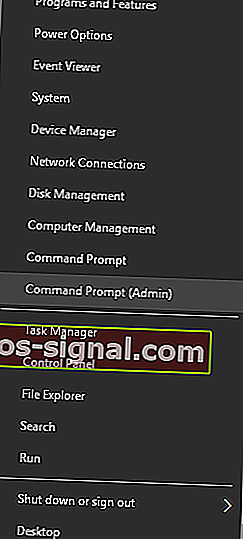
- Wanneer de opdrachtprompt start, moet u de volgende regels invoeren:
- msiexec.exe / uitschrijven
- msiexec / regserver
- Nadat beide opdrachten zijn uitgevoerd, sluit u de opdrachtprompt en controleert u of het probleem is opgelost.
Lees onze gids om een expert te worden in opdrachtprompt!
11. Maak een nieuwe Windows-gebruiker aan
Als geen van de voorgaande oplossingen werkt, is uw Windows-gebruikersprofiel mogelijk beschadigd. Als dat het geval is, moet u een nieuw gebruikersprofiel maken en dit in plaats daarvan gebruiken.
Het aanmaken van een nieuw Windows-gebruikersaccount is vrij eenvoudig en u kunt dit doen door deze stappen te volgen:
- Druk op Windows-toets + I om de app Instellingen te openen .
- Selecteer Accounts> Familie en andere mensen .
- In Andere mensen sectie te selecteren Add iemand anders om deze PC .
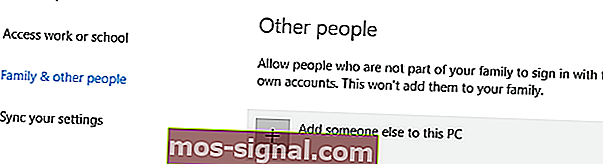
- Selecteer Ik heb de inloggegevens van deze persoon niet .
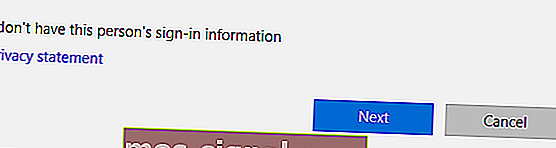
- Selecteer Een gebruiker toevoegen zonder een Microsoft-account .
- Stel de gebruikersnaam in voor het nieuwe gebruikersaccount en klik op Volgende . Als je wilt, kun je het nieuwe account ook beveiligen met een wachtwoord.
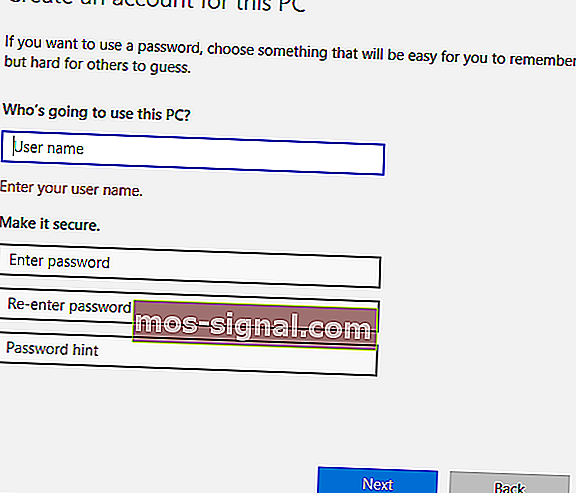
Nadat u een nieuw gebruikersaccount heeft aangemaakt, logt u uit bij ons huidige account en schakelt u over naar het nieuwe. Controleer of het foutbericht wordt weergegeven op een nieuw gebruikersaccount.
Als alles in orde is, wilt u misschien uw persoonlijke bestanden naar een nieuw account verplaatsen en deze als uw hoofdaccount gaan gebruiken.
12. Herstel de fout "Er wordt een andere installatie uitgevoerd" voor Visual Studio 2015
Oplossing - Bewerk uw register
Er is al een andere installatie bezig. Er kan een fout optreden tijdens het installeren van een toepassing, en gebruikers hebben gemeld dat deze verschijnt tijdens het installeren van Visual Studio 2015.
Om dit probleem op te lossen, moet u een enkele waarde uit uw register verwijderen. Dit is relatief eenvoudig, maar voordat u wijzigingen aanbrengt in uw register, raden we u ten zeerste aan een back-up te maken.
Door dit te doen, kunt u mogelijke problemen verhelpen die kunnen optreden na het wijzigen van het register. Volg deze stappen om dit probleem op te lossen:
- Open Register-editor . U kunt dat doen door op Windows-toets + R te drukken en regedit in te voeren .
- Wanneer de Register-editor start, navigeert u naar
HKEY_LOCAL_MACHINE\SYSTEM\CurrentControlSet\Control\Session Manager
- Zoek in het rechterdeelvenster de waarde PendingFileRenameOperations . Klik er met de rechtermuisknop op en kies Verwijderen in het menu. We moeten vermelden dat het verwijderen van waarden uit het register tot bepaalde problemen kan leiden, dus we raden u aan om een back-up van uw register te maken voor het geval dat.
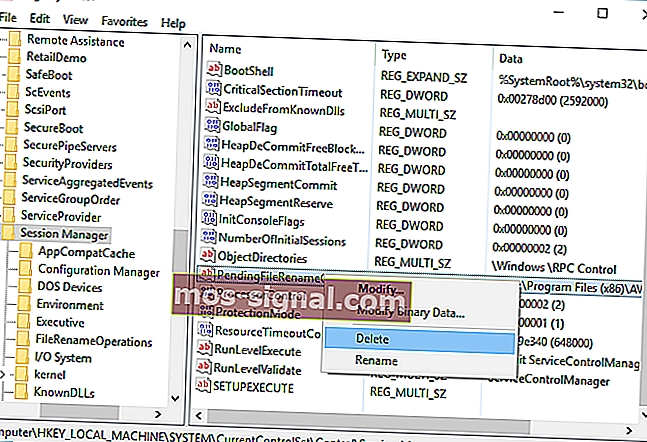
- Sluit de Register-editor nadat u deze waarde hebt verwijderd .
- Probeer Visual Studio 2015 opnieuw te installeren.
Geen toegang tot de Register-editor? Dingen zijn niet zo eng als ze lijken. Bekijk deze gids en los het probleem snel op.
Er wordt al een andere installatie uitgevoerd , waardoor u geen nieuwe software kunt installeren. Dit kan een vervelend probleem zijn, maar we hopen dat u het heeft opgelost door een van onze oplossingen te gebruiken.
FAQ: Meer informatie over een andere installatie is bezig met een fout
- Hoe controleer je of er een andere installatie bezig is?
De beste kans is om Taakbeheer te openen en te zoeken naar het algemene installatiepictogram van Windows of een naam die betrekking heeft op software die u onlangs hebt geïnstalleerd of bijgewerkt.
- Hoe kan ik zien welke programma's zijn geïnstalleerd?
Vind ze in het Startmenu. Ga anders naar Configuratiescherm -> Programma's en onderdelen -> Programma toevoegen of verwijderen. De lijst bevat mogelijk geen Windows-programma's. Die zijn te vinden in het gedeelte Apps en functies in de app Instellingen. Een de-installatieprogramma zou ook alles weergeven dat is geïnstalleerd.
- Hoe kan ik de installatie geforceerd stoppen?
Klik met de rechtermuisknop op de taakbalk en open Taakbeheer. Klik op het tabblad Processen . Selecteer msiexec.exe , klik er met de rechtermuisknop op en Proces beëindigen .
Noot van de redacteur: dit bericht is oorspronkelijk gepubliceerd in februari 2017 en is sindsdien volledig vernieuwd en bijgewerkt in mei 2020 voor versheid, nauwkeurigheid en volledigheid.